火狐浏览器打开任务管理器的方法
2023-06-26 17:45:12作者:极光下载站
火狐浏览器是很多小伙伴都在使用的一款便捷浏览器,在这款浏览器中,我们不仅可以得到快速打开网址的体验,还能在浏览器中安装各类插件来扩展浏览器的功能。在使用火狐浏览器的过程中,如果我们想要快速的了解该浏览器中当前运行的所有进程,我们可以先打开“三”图标,然后在下拉列表中打开更多工具选项,最后在更多工具页面中再点击打开任务管理器选项即可。有的小伙伴可能不清楚具体的操作方法,接下来小编就来和大家分享一下火狐浏览器打开任务管理器的方法。
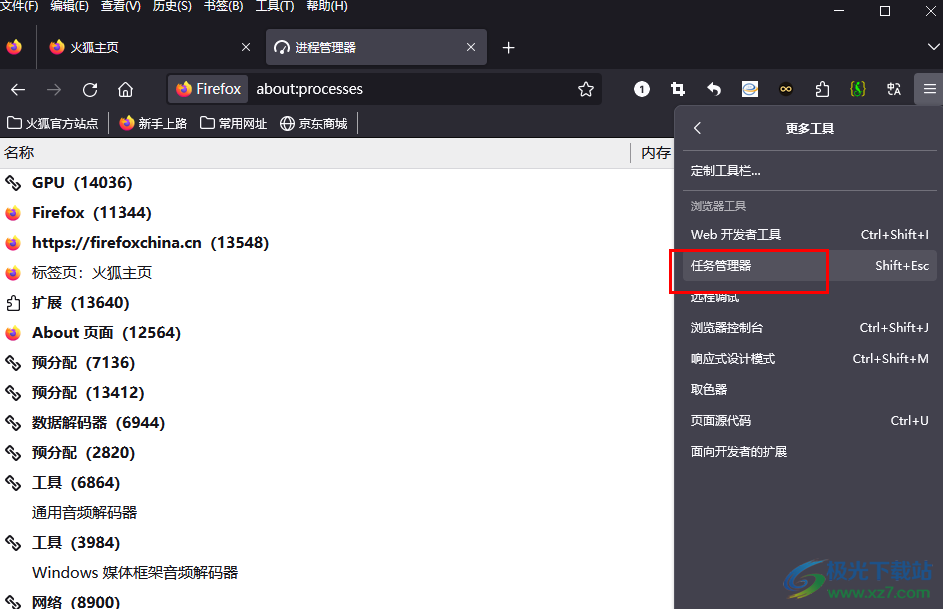
方法步骤
1、第一步,我们先打开电脑中的火狐浏览器,然后在浏览器页面右上角点击打开“三”图标
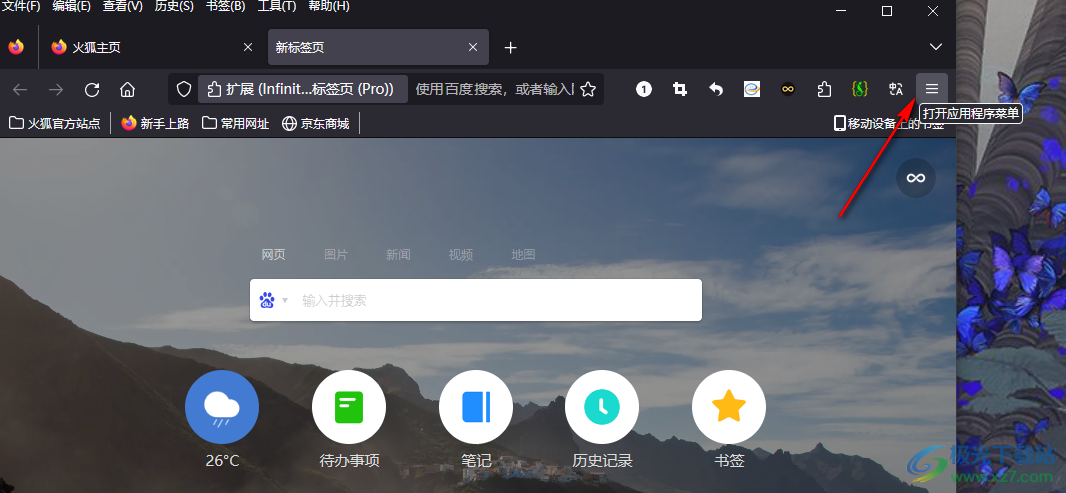
2、第二步,打开“三”图标之后,我们在下拉列表中点击打开“更多工具”选项
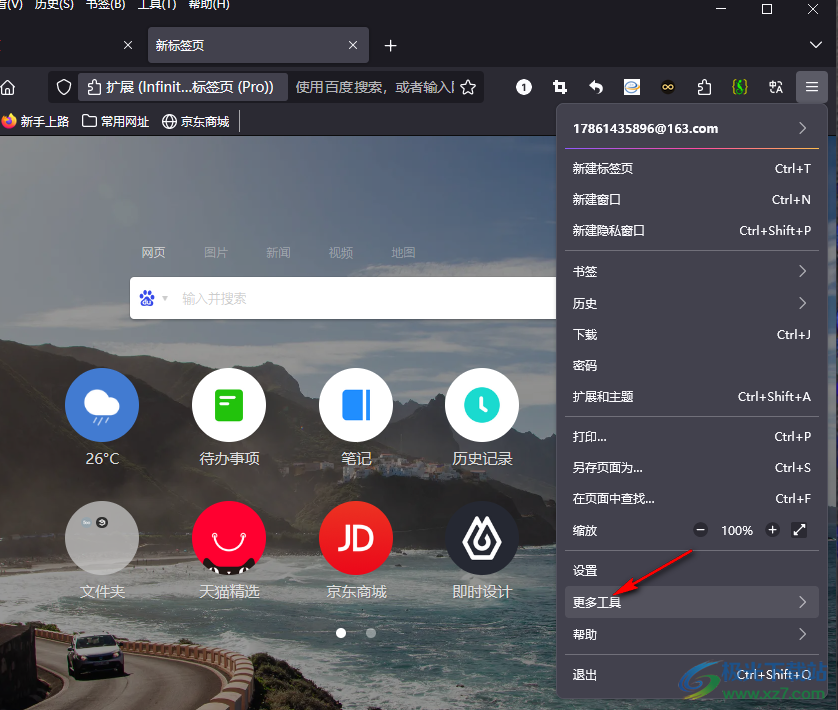
3、第三步,打开“更多工具”选项之后,我们在更多工具页面中就能看到“任务管理器”选项了,点击打开该选项

4、第四步,打开任务管理器之后,我们就可以直接看到当前火狐浏览器中的所有进程了
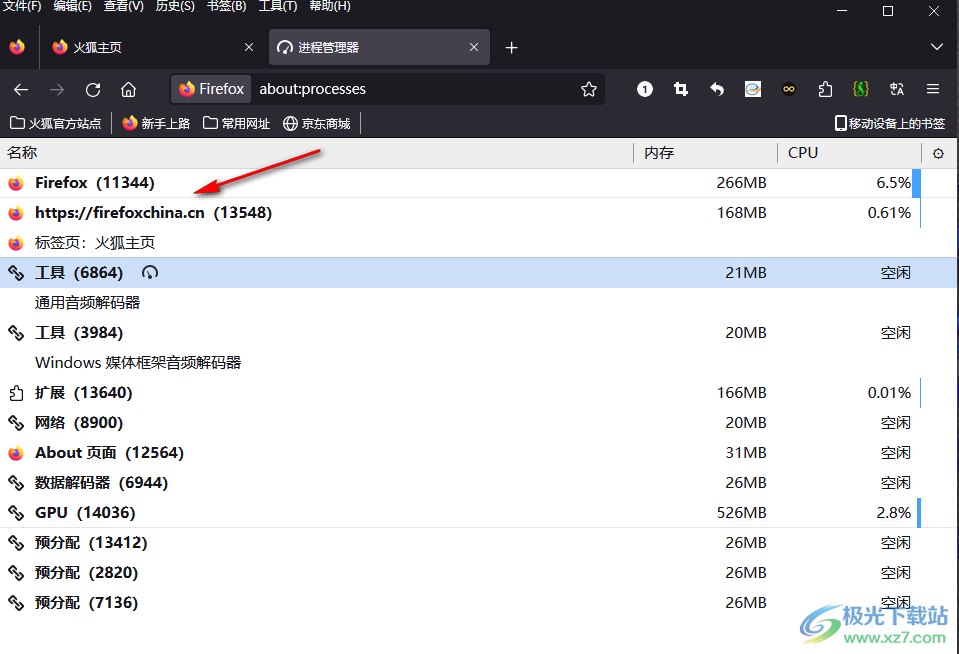
5、第五步,在火狐浏览器中,我们还可以使用快捷键“shift+ESC”来打开任务管理器
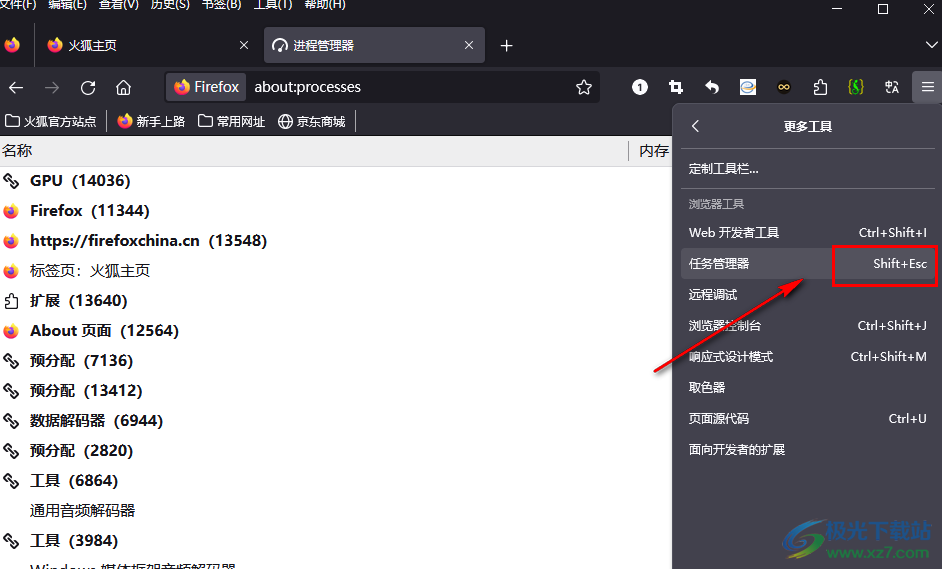
以上就是小编整理总结出的关于火狐浏览器打开任务管理器的方法,我们在火狐浏览器中打开“三”图标,再打开“更多工具”选项,最后在更多工具页面中就可以看到任务管理器选项了,点击打开该选项即可,感兴趣的小伙伴快去试试吧。
